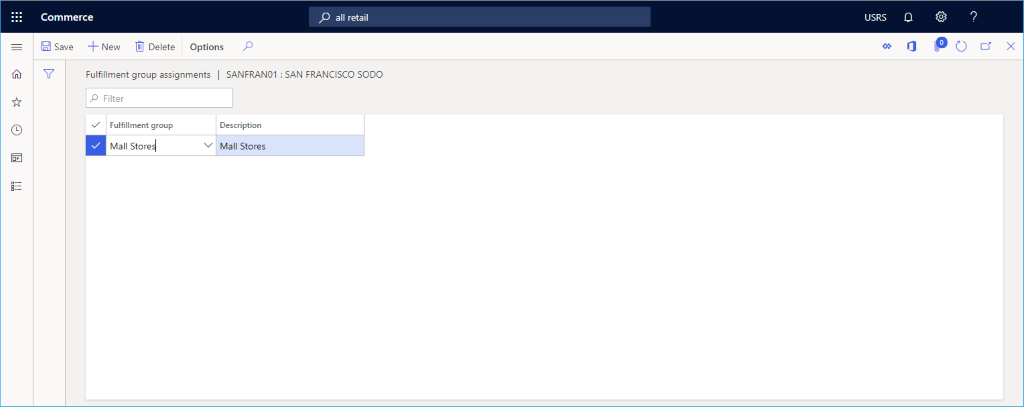建立線上通路
本文介紹如何在中創建新的在線管道 Microsoft Dynamics 365 Commerce。
Dynamics 365 Commerce 支援多種零售通路。 這些零售通路包括線上商店、呼叫中心,和零售商店 (也稱為實體店)。 除了零售商店之外,在線商店還為客戶提供了從零售商的在線商店購買產品的選擇。
若要在 Commerce 中創建線上商店,必須先創建在線管道。 在創建新的在線管道之前,請確保已完成 管道設置先決條件。
在創建新網站之前,必須在 Commerce 中至少創建一個在線商店。 有關詳細資訊,請參閱 創建電子商務網站。
建立和設定新的線上通路
若要創建和配置新的連線管道,跟隨執行以下步驟。
- 在導航窗格中,轉到 模組 > 管道 > 在線商店。
- 在操作窗格上,選擇 新建。
- 在名稱欄位中,提供新通路的名稱。
- 在法律實體 下拉清單中,輸入相應的法律實體。
- 在倉庫 下拉清單中,輸入相應的倉庫。
- 在商店時區欄位中,選取適當的時區。
- 在貨幣欄位中,選取適當的貨幣。
- 在預設客戶欄位中,提供有效的預設客戶。
- 在客戶通訊錄欄位中,提供有效的通訊錄。
- 在功能設定檔欄位中,選取功能設定檔 (如果適用)。
- 在電子郵件通知設定檔欄位中,提供有效的電子郵件通知設定檔。
- 在操作窗格上,選擇 保存。
下圖顯示了新在線管道的創建。

下圖顯示了一個示例在線管道。

附註
您應該警惕更改正在運行的在線管道的倉庫的影響。 尚未結帳的電子商務網站購物車 (除非它們被修改) 仍將從舊倉庫履行,這將影響庫存可用性計算。
將頻道分配給 Commerce Scale Unit
您的新頻道必須分配給 Commerce Scale Unit。 有關說明,請參閱 配置通道以使用 Commerce Scale Unit。
設定語言
如果您的電子商務網站將支援多種語言,請展開“ 語言 ”部分,然後根據需要添加其他語言。
設定付款帳戶
在 「付款帳戶 」部分中,您可以添加第三方付款提供者。 有關設置 Adyen 付款連接器的資訊,請參閱 適用於 Adyen 的 Dynamics 365 付款連接器。
其他通路設定
線上管道設置所需的其他任務包括設置付款方式、交貨方式和履行組分配。
下圖顯示了 設定選項卡上的交貨 方式、付款方式 和 履行組分配 設置選項 。
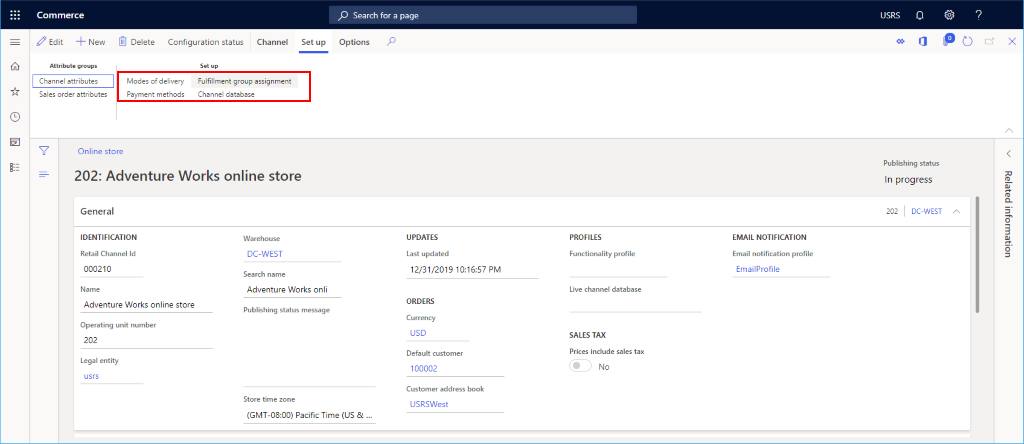
設定付款方式
要設置付款方式,請針對此管道支援的每種付款類型跟隨執行以下步驟。
- 在操作窗格上,選擇 設定 選項卡,然後選擇 付款方式。
- 在操作窗格上,選擇 新建。
- 在瀏覽窗格中,選取所需的付款方式。
- 在一般部分中,提供作業名稱並設定任何其他所需的設定。
- 根據付款類型的需要,設定任何其他設定。
- 在操作窗格上,選擇 保存。
下圖顯示現金付款方式的範例。
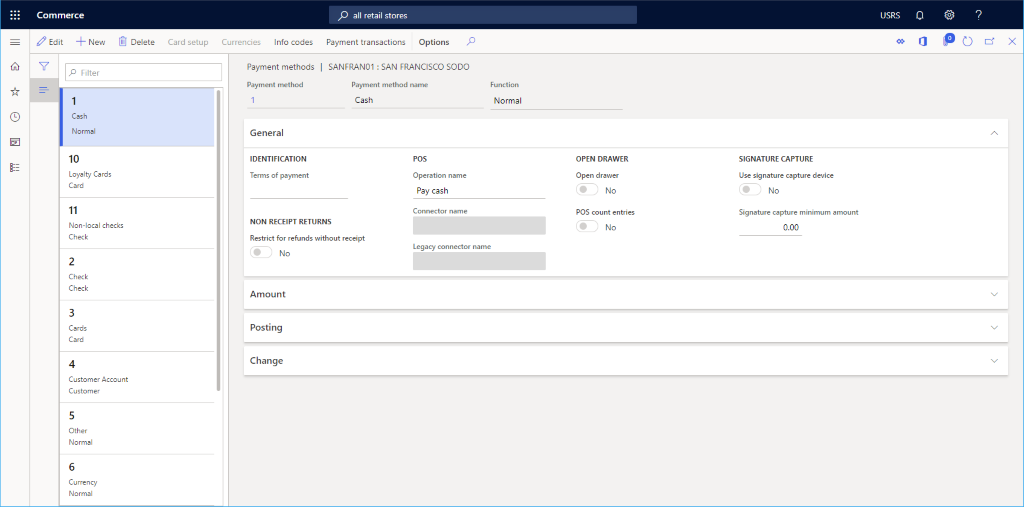
設定交貨模式
您可以通過從 操作窗格上的設定 選項卡中選擇 交貨 方式來查看設定的交貨方式。
若要變更或新增交貨模式,請依照以下步驟。
- 在瀏覽窗格中,移至模組 > 庫存管理 > 交貨模式。
- 在操作窗格上,選擇 新建 建立新的交貨方式,或選擇現有模式。
- 在零售通路部分,選取新增行來新增通路。 使用組織節點新增通路而不是單獨新增每個通路,可以簡化新增通路的過程。
下圖顯示交貨模式的範例。
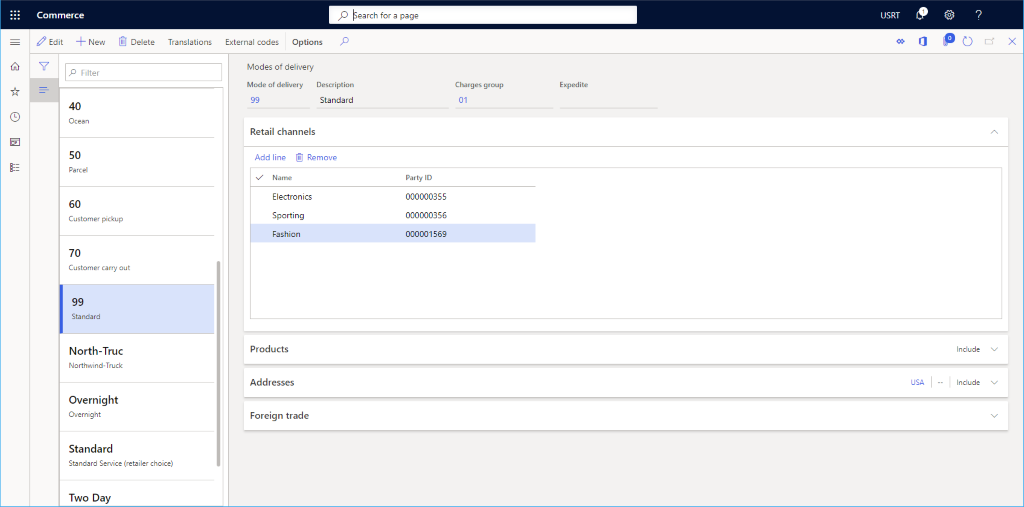
設定履行群組指派
若要設定履行群組指派,請按照下列步驟操作。
- 在操作窗格上,選擇 設定 選項卡,然後選擇 履行組分配。
- 在操作窗格上,選擇 新建。
- 在履行群組下拉式清單中,選取一個履行群組。
- 在描述下拉式清單中,輸入描述。
- 在操作窗格上,選擇 保存。
下圖顯示履行群組指派設定的範例。